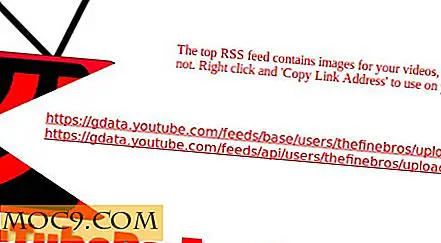Så här installerar du ånga i Ubuntu
Ånga är enkelt den mest populära online spelplattformen för datorn. Linux är också mycket populärt. Det finns över 2000 spel tillgängliga för Linux ensam på Steam. Även om Steam är tillgängligt via de officiella Ubuntu-arkiverna, blir många nya Linux-användare uppskattade av installationsprocessen. Det är inte som om det är på Windows, åtminstone inte exakt.
Innan du ens försöker installera Steam, måste du se till att du har de senaste drivrutinerna för ditt grafikkort installerat och konfigurerat på rätt sätt. En del av det innebär att du kan använda 32-bitars support på ditt system.
Drivrutiner är inte tillgängliga via samma kanaler som de är på Windows heller. I en mer positiv kommentar, när de är installerade, kommer de att hålla sig uppdaterade genom de vanliga systemuppdateringarna. Det betyder att du bara behöver ställa upp det här en gång, och både Steam och dina chaufförer fortsätter att rulla med resten av Ubuntu.
förare
Innan du kan installera och använda Steam på Ubuntu måste du se till att du har de senaste drivrutinerna konfigurerat på ditt system.
Metoderna för installation av AMD- och NVIDIA-drivrutinerna är olika, men det finns ett par saker du bör göra först universellt.
Du måste se till att 32-bitars support är aktiverat. Steam fungerar bara på 32-bitars, och du måste aktivera 32-bitars support för att få drivrutinssupport automatiskt när du installerar enheterna.
sudo dpkg --add-arkitektur i386
Uppdatera Apt för att tillämpa ändringen.
sudo apt uppdatera sudo apt apt uppgradering
Härifrån är det helt specifikt för ditt grafikkort.
Relaterat : 5 Great Steam Alternativ för Linux
NVIDIA
Du kommer inte att kunna spela på NVIDIA-drivrutinerna med öppen källkod. NVIDIA fortsätter att hindra framsteg på dem, så de är allvarligt underutvecklade. Som ett resultat kommer du behöva proprietära NVIDIA-drivrutiner. Tack och lov är de faktiskt ganska bra, och de tenderar att fungera felfritt när du får dem installerade.

Ubuntus NVIDIA-drivrutiner hålls i en väl underhållen och aktuell PPA. Aktivera det på ditt system och uppdatera Apt.
sudo add-apt-repository ppa: grafikdrivrutiner / ppa sudo apt-get update
Installera sedan de senaste drivrutinerna.
sudo kan installera nvidia-grafik-drivrutiner-387 nvidia-inställningar
När drivrutinerna är uppkopplade kör du Nvidia-konfigurationsverktyget.
sudo nvidia-xconfig - initial
Starta om systemet för att ändringarna ska träda i kraft.
AMD
AMDs drivrutiner med öppen källkod förfaller snabbt, men om du är på en äldre version av Ubuntu ser du inte fördelarna med den här tillväxten.
Det finns två huvudkomponenter för att göra AMD-drivrutinerna, Mesa och Linux-kärnan själv. Kort om att du bygger dina egna kärnor, kommer du att ha svårt att hålla kärnan på den mest blödande kanten versionen. Mesa är en annan historia. Det finns en utmärkt PPA för det.

Lägg till Mesa PPA till ditt system.
sudo add-apt-repository ppa: oibaf / grafikdrivrutiner sudo apt-get update
Uppgradera dina paket till de nya versionerna. xserver-xorg-video-amdgpu att du har xserver-xorg-video-amdgpu installerad.
sudo apt uppgradera sudo apt installera xserver-xorg-video-amdgpu
Det kan hända att du måste starta om att ändringarna träder i kraft.
Relaterat : Ångan öppnas inte? Här är några korrigeringar
Ånga

Ånga finns redan i Ubuntu-förråd. Du kan installera det enkelt med Apt.
sudo apt installera ånga
Starta Steam och logga in. Du måste gå igenom det vanliga förfarandet för att lägga till den nya installationen på ditt konto. När du har gjort det kan du öppna och komma åt ditt Steam-bibliotek.
Det är allt du behöver! Ångan kör nu på ditt system, och du har de senaste drivrutinerna bakom det. Observera att ditt bibliotek bara visar dina Linux-spel som standard. Du kan också se Windows, men du kommer inte att kunna starta dem därifrån.
Eftersom Steam är förenad kan du köpa ett spel en gång för en plattform och hålla det spelet över dem alla. Se till att du kör regelbundna uppdateringar på ditt system för att hålla allt igång!